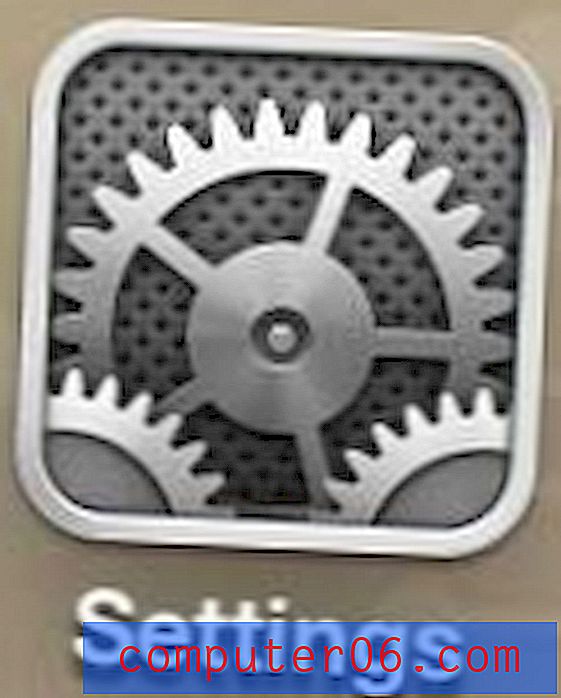Come cercare in Google Documenti
A volte, quando stai scrivendo un documento, ti ritroverai a dover cercare alcuni fatti aggiuntivi o a individuare un altro dato. A seconda delle abitudini di Internet, ciò potrebbe comportare l'apertura di una nuova scheda, l'apertura di un'altra finestra del browser Web o l'utilizzo della funzione di ricerca nel menu Start del computer Windows 7. Indipendentemente dal percorso che segui, dovrai lasciare il tuo documento di Google Documenti per trovare le informazioni di cui hai bisogno. E ogni volta che ti allontani da una scheda, c'è sempre la possibilità che tu possa inavvertitamente chiudere la finestra del browser o aprire una nuova pagina al posto della scheda del documento di Google Documenti. Fortunatamente Google ha aggiunto una nuova funzione alle pagine di Documenti denominata Ricerca che consente di effettuare ricerche in Internet direttamente dalla pagina del documento.
Come utilizzare lo strumento di ricerca di Google Documenti
Ora che Google ha aggiunto lo strumento di ricerca alla sua pagina Documenti, sarà presente per impostazione predefinita, sia per i documenti vecchi che per quelli nuovi, a meno che tu non scelga di rimuoverlo dalla visualizzazione. Se vuoi rimuoverlo dalla pagina, puoi semplicemente fare clic sulla "x" bianca nell'angolo in alto a destra dello strumento.

Tuttavia, se desideri utilizzare lo strumento per aiutarti a creare i tuoi documenti, in realtà fornisce alcune funzionalità molto interessanti. Inizia a imparare come utilizzare lo strumento di ricerca di Google Documenti semplicemente digitando un termine di ricerca nel campo di ricerca. Lo strumento di ricerca mostrerà quindi i risultati che ci si aspetterebbe se si stesse utilizzando la ricerca di Google nella propria scheda del browser.
Se si fa clic su uno dei collegamenti nei risultati, si aprirà quella pagina nella sua 'propria scheda. Tuttavia, gli elementi più interessanti dello strumento di ricerca si trovano utilizzando le opzioni che consentono di agire sui risultati della ricerca, rimanendo nella pagina corrente. Ad esempio, se si passa il mouse su uno dei risultati, verrà visualizzato un nuovo set di opzioni sotto il risultato.
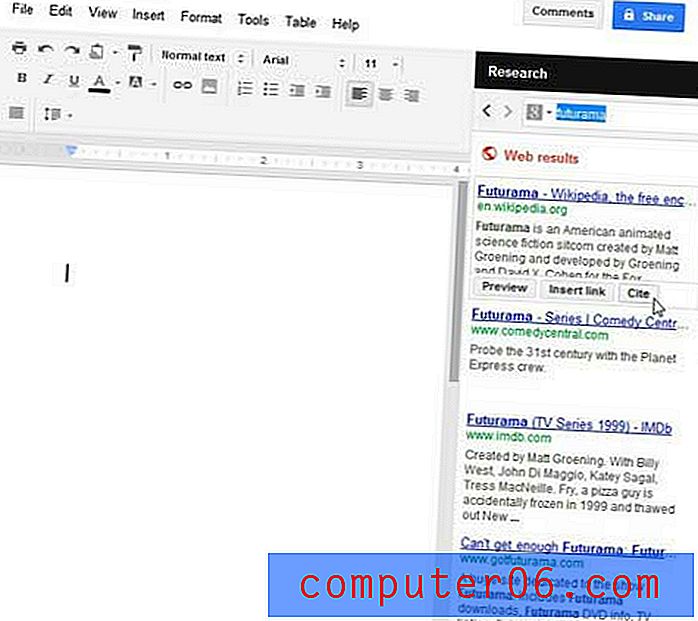
Se si fa clic sul pulsante Inserisci collegamento, verrà aggiunto al documento un collegamento al risultato della ricerca.
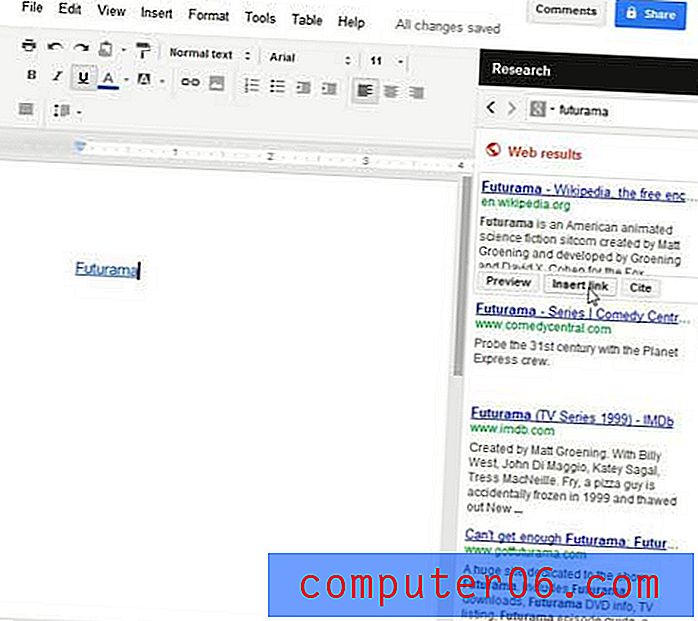
Se si fa clic sul pulsante Cita, verrà aggiunta una citazione nella posizione corrente nel documento e verrà indicata da un numero di citazione. Una citazione verrà aggiunta anche alla fine della pagina del documento.
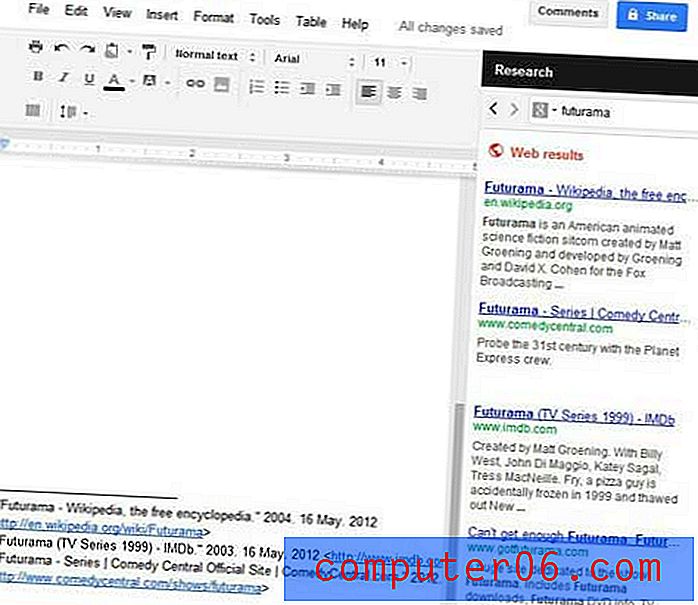
Infine, se fai clic sul pulsante Anteprima, un'anteprima della pagina dei risultati della ricerca verrà visualizzata a sinistra dello strumento di ricerca, consentendoti di visualizzare un'anteprima della pagina dei risultati senza lasciare il documento.
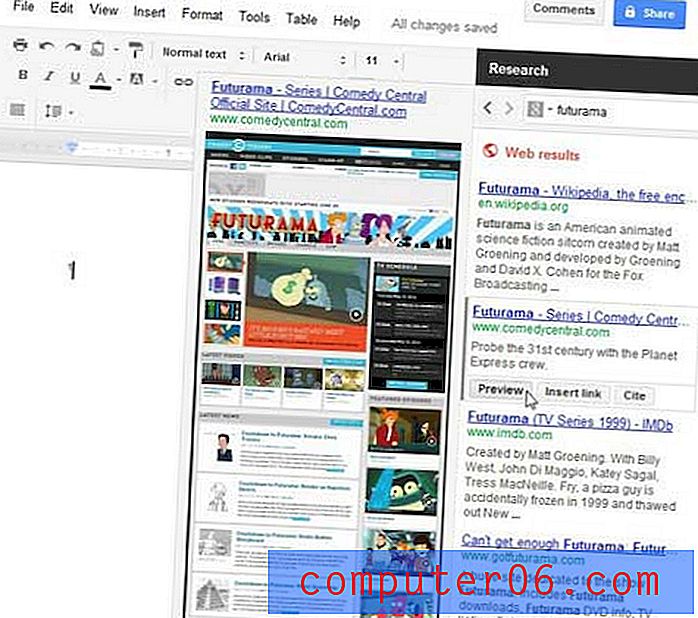
Imparare a utilizzare in modo efficace questa nuova aggiunta a Google Documenti può davvero aiutare ad accelerare qualsiasi ricerca che devi fare per un documento o un articolo, riducendo al minimo la quantità di cambio di finestra che è normalmente coinvolta in tali attività. Se, tuttavia, decidi che non desideri che questa opzione sia disponibile per impostazione predefinita, chiudila semplicemente da un documento una volta e sparirà finché non deciderai di abilitarlo nuovamente in futuro. Puoi riattivare lo strumento di ricerca facendo clic su Strumenti nella parte superiore della finestra, quindi facendo clic sull'opzione di ricerca .